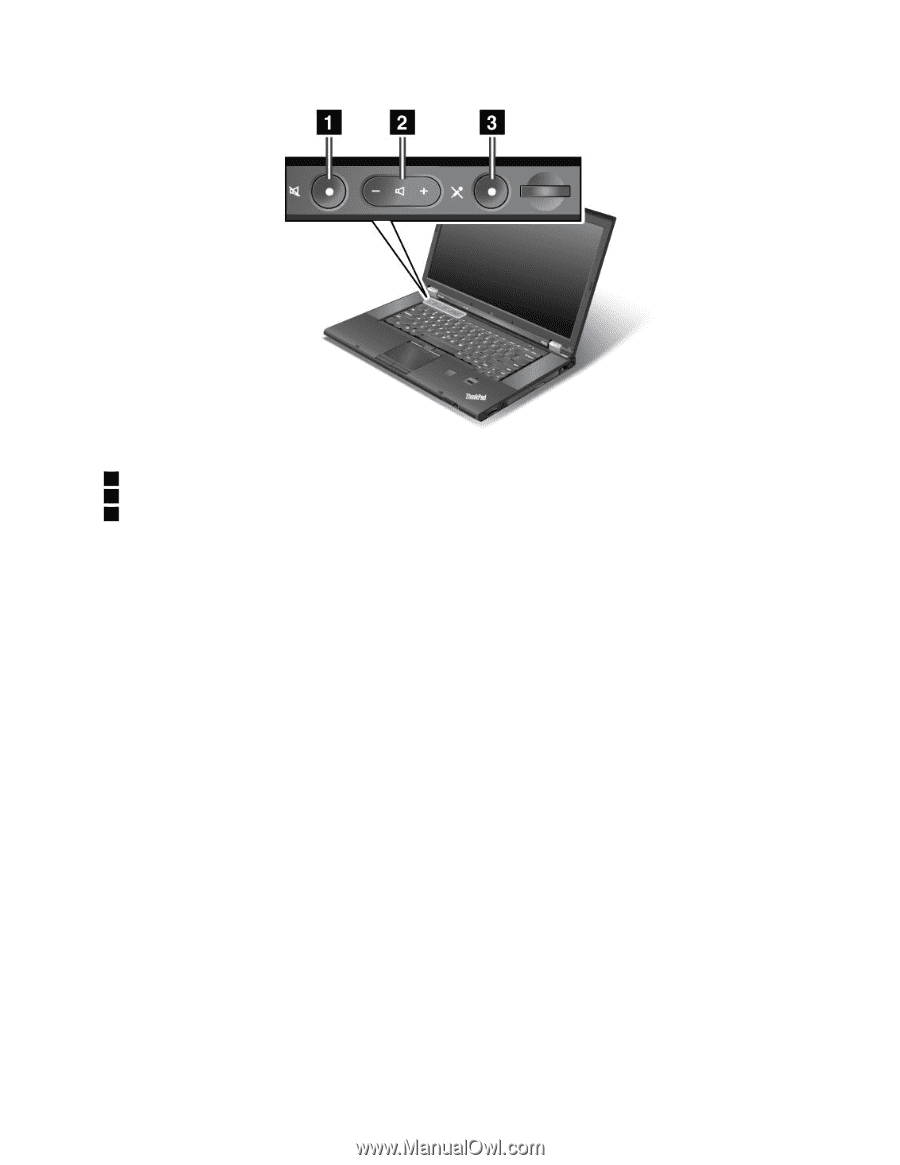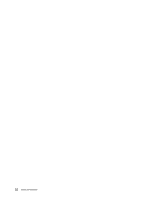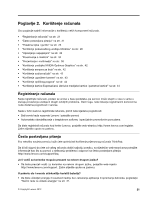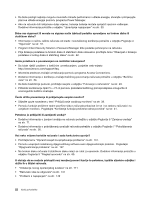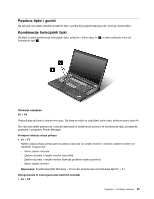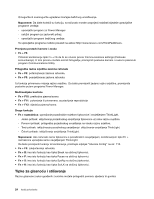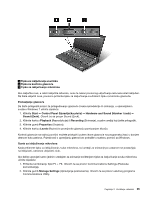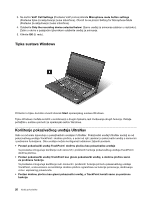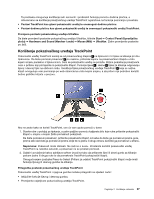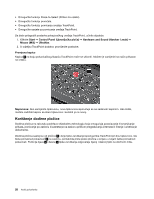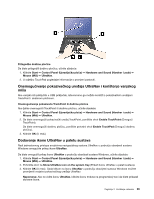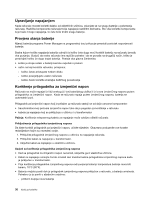Lenovo ThinkPad W530 (Bosnian) User Guide - Page 41
Pritisnite kombinaciju tipki Fn + F6. Otvorit će se prozor Communications Settings Postavke
 |
View all Lenovo ThinkPad W530 manuals
Add to My Manuals
Save this manual to your list of manuals |
Page 41 highlights
1 Tipka za isključivanje zvučnika 2 Tipka za kontrolu glasnoće 3 Tipka za isključivanje mikrofona Ako isključite zvuk, a zatim isključite računalo, zvuk će nakon ponovnog uključivanja računala ostati isključen. Da biste uključili zvuk, ponovno pritisnite tipku za isključivanje zvučnika ili tipku za kontrolu glasnoće. Postavljanje glasnoće Da biste prilagodili prozor za prilagođavanje glasnoće zvuka reprodukcije ili snimanja, u operacijskom sustavu Windows 7 učinite sljedeće: 1. Kliknite Start ➙ Control Panel (Upravljačka ploča) ➙ Hardware and Sound (Hardver i zvuk) ➙ Sound (Zvuk). Otvorit će se prozor Sound (Zvuk). 2. Kliknite karticu Playback (Reprodukcija) ili Recording (Snimanje), a zatim uređaj koji želite prilagoditi. 3. Kliknite gumb Properties (Svojstva). 4. Kliknite karticu Levels (Razine) te promijenite glasnoću pomicanjem klizača. Kontroli glasnoće na radnoj površini možete pristupiti i putem ikone glasnoće na programskoj traci u donjem desnom kutu zaslona. Pojedinosti o upravljanju glasnoćom potražite u sustavu pomoći za Windows. Gumb za isključivanje mikrofona Kada pritisnete tipku za isključivanje zvuka mikrofona, svi uređaji za snimanje po zadanom se postavljaju na isključeni, odnosno uključeni zvuk. Ako želite upravljati samo jednim uređajem za snimanje korištenjem tipke za isključivanje zvuka mikrofona, učinite sljedeće: 1. Pritisnite kombinaciju tipki Fn + F6. Otvorit će se prozor Communications Settings (Postavke komunikacije). 2. Kliknite gumb Manage Settings (Upravljanje postavkama). Otvorit će se prozor uslužnog programa Communications Utility. Poglavlje 2. Korištenje računala 25